В этой статье:
Альтернативный вариант активации/отключения синхронизации
Синхронизация визуализаторов на слайде
Синхронизация позволяет управлять отметками одинаковых измерений сразу нескольких визуализаторов, расположенных на одном слайде.
Доступные типы синхронизации:
Синхронизация по отметке
Для применения синхронизации по отметке:
Примечание. При отключении режима синхронизации по отметке для слайда будет автоматически отключён режим синхронизации по отметке для всех визуализаторов на этом слайде. При попытке активировать режим синхронизации для визуализаторов на слайде, для которого отключён режим синхронизации, синхронизация визуализаторов производиться не будет.
В результате синхронизация по отметке для визуализаторов на слайде будет активирована.
Для настройки синхронизации по отметке используется боковая панель настроек. Доступные настройки:
Альтернативный вариант активации/отключения синхронизации
Режим синхронизации по отметке также можно активировать при помощи панели настроек. Для этого:
Выделите слайд.
Переведите переключатель «Синхронизация» в активное состояние. На панели настроек появится список всех визуализаторов, расположенных на слайде.
Установите флажки около требуемых визуализаторов:
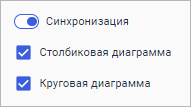
В результате режим синхронизации будет активирован и для слайда, и для требуемых визуализаторов.
Для отключения режима синхронизации для визуализатора снимите с него флажок в списке визуализаторов.
Для отключения режима синхронизации для слайда переведите переключатель «Синхронизация» в неактивное состояние.
Настройка элементов управления
Для настройки элементов управления переведите переключатель «Элементы управления» в активное состояние. В результате на панели настроек отобразятся настройки элементов управления:
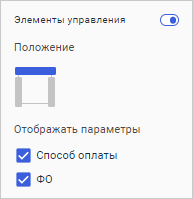
Выберите расположение элементов управления на слайде, а также установите флажки около параметров, которыми требуется управлять.
После выполнения настроек в верхней части слайда отобразятся элементы управления выбранных параметров визуализаторов:
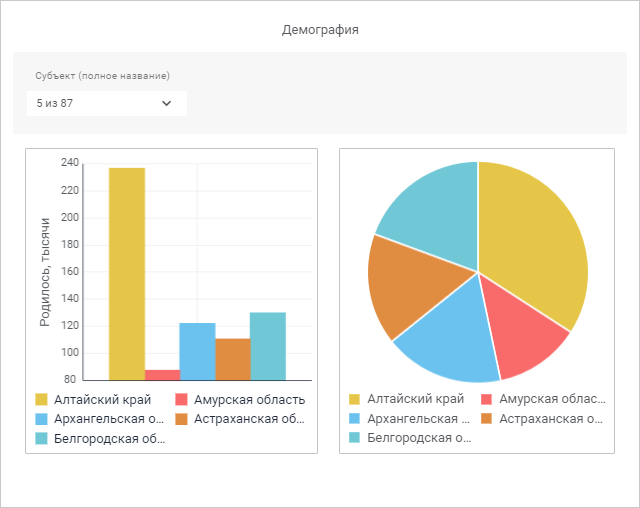
При изменении отметок измерений в элементах управления автоматически будут перестраиваться все синхронизируемые визуализаторы:
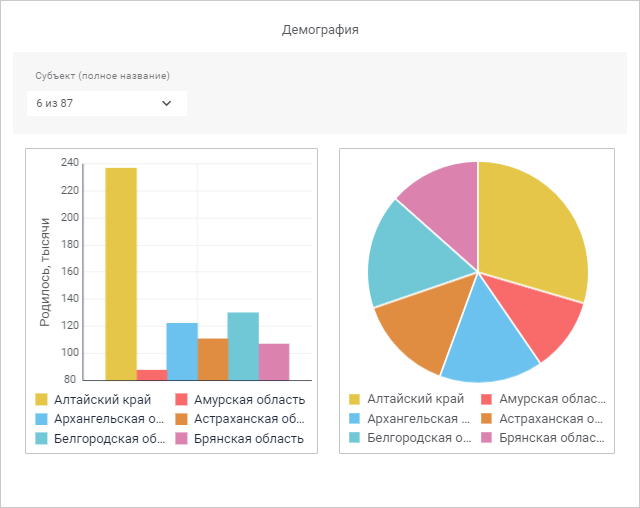
Дополнительные настройки элементов управления:
 Изменение
ширины элементов управления
Изменение
ширины элементов управления
 Переименование
элементов управления
Переименование
элементов управления
 Изменение
порядка элементов управления
Изменение
порядка элементов управления
Синхронизация по выделению
Синхронизация по выделению позволяет перестраивать визуализаторы на слайде в соответствии с заданным выделением данных. При настроенной синхронизации по выделению выделение данных на одном визуализаторе автоматически приводит к отображению тех же выделенных данных на другом визуализаторе.
Для применения синхронизации по выделению переведите кнопку  «Синхронизация
по выделению» на всплывающей панели настроек в активное состояние
для тех визуализаторов на слайде, выделение которых должно передаваться
в другие визуализаторы. Визуализаторы с активированной синхронизацией
по выделению, а также весь слайд будут отмечены пиктограммой
«Синхронизация
по выделению» на всплывающей панели настроек в активное состояние
для тех визуализаторов на слайде, выделение которых должно передаваться
в другие визуализаторы. Визуализаторы с активированной синхронизацией
по выделению, а также весь слайд будут отмечены пиктограммой  в правом верхнем углу:
в правом верхнем углу:
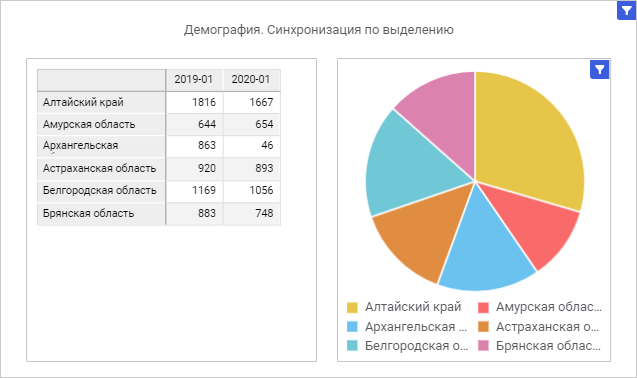
В результате при выделении данных в визуализаторе с настроенной синхронизацией по выделению будут перестраиваться данные в других визуализаторах слайда:
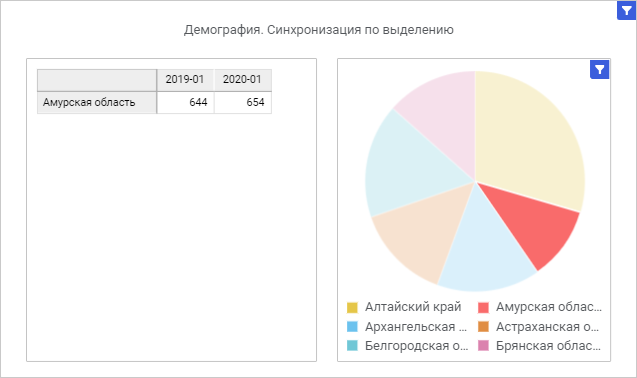
Для отключения синхронизации по выделению переведите кнопку  «Синхронизация
по выделению» на всплывающей панели настроек в неактивное состояние
для всех визуализаторов с настроенной синхронизацией.
«Синхронизация
по выделению» на всплывающей панели настроек в неактивное состояние
для всех визуализаторов с настроенной синхронизацией.
